MAJ 24/04 - Ajout de deux nouvelles astuces : régler la synchronisation des compte e-mail, et bloquer l'affichage du centre de notifications lorsque l'écran est verrouillé
MAJ 22/04 - Ajout de deux nouvelles astuces : transparence des tuiles, et insertion d'émoticônes en écrivant leur signification

La mise à jour Windows Phone 8.1 est disponible depuis hier en version preview for developers. Pour rappel, tout le monde peut avoir accès à cette mise à jour. Au lendemain du déploiement de Windows Phone 8.1, certains d'entre vous ont rencontré de petites difficultés et vos questions sont nombreuses. Voici donc quelques petites astuces pour la preview de Windows Phone 8.1.
Régler la synchronisation des comptes e-mail
Bloquer l'affichage du centre de notifications lorsque l'écran est verrouillé
Transparence des tuiles
Il existe deux possibilités :
- Installez l'application Transparency Tiles, qui permet de modifier l'icône de nombreuses applications populaires pour leur octroyer un fond entièrement transparent
- Si vous avez un Nokia Lumia, installez l'application "Dossiers d'applications". Lancez-là, et choisissez une ou plusieurs applications dont le fond n'est pas transparent. Épinglez la tuile, et vous verrez que celle-ci est transparente, et contiendra les applications que vous avez placé
Cortana
L'assistant vocal Cortana sera disponible en France dans le courant de l'année 2015. Si toutefois vous souhaitez pouvoir profiter de la version bêta de Cortana, c'est possible. Pour cela, allez dans les paramètres de votre téléphone. Dans le sous-menu "région", choisissez "États-Unis" pour le pays/région et "Anglais (États-Unis)" dans la case du dessous. Ensuite, dans le sous-menu "langue", sélectionnez "Anglais (États-Unis)". Redémarrer votre smartphone puis allez dans les paramètres et slidez pour arriver dans le menu applications, là, sélectionner Cortana et activez l'assistant vocal. Voilà, Cortana est accessible (en anglais donc !!!). Pour l'activer, il suffit d'appuyer sur la touche "recherche", vous pouvez lui parler à l'oral ou à l'écrit. Les "quiet hours" sont également disponibles uniquement grâce à cette méthode car elles fonctionnent avec Cortana. Cette astuce ne semble pas fonctionner sur le HTC 8S et 8X.
En pressant rapidement la touche "recherche" vous ouvrez Cortana pour lui parler à l'écrit. Si vous voulez lui parler oralement, vous devrez presser le symbole "micro". Au contraire, si vous appuyez longuement sur la touche "recherche", vous activez directement Cortana de façon vocale, sans devoir appuyer sur une autre touche.
Si vous désactiver la localisation, vous n'aurez plus accès à Cortana, et vous retrouverez la recherche Bing que l'on connaissait sous Windows Phone 8.
Pour pouvoir utiliser Cortana, il faudra être âgé d'au moins 13 ans. En dessous de cet âge-là, le service ne sera pas disponible sur le Windows Phone en question.
Lire un code QR
Si vous avez installé Cortana, vous remarquerez que vous n'avez plus accès à la recherche visuelle via la touche "recherche". Pour scanner un code QR, ouvrez votre application caméra et dans les filtres choisissez "Bing Vision".
Une autre alternative consiste à installer cette petite application qui créée un raccourci direct vers Bing Vision :
 |
| 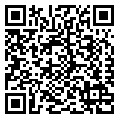 |
La commande vocale classique
Si vous ne souhaitez pas activer Cortana pour une quelconque raison, vous désirez peut-être toujours utiliser la commande vocale classique, en français, que l'on connaissait sous Windows Phone 8. Sachez qu'elle est toujours présente mais pour l'activer il ne faut plus maintenir le bouton "home" mais le bouton "recherche". Vous remarquerez que la commande vocale a changé de look.
Faire une capture d'écran
Pour effectuer une capture d'écran sous Windows Phone 8.1, maintenez simultanément les boutons "power" et "volume haut". Le son émis par les captures d'écran est enfin réglé en fonction de vos paramètres de volume.
Recevoir les notifications de Facebook
Visiblement, beaucoup d'entre vous ne reçoivent pas les notifications de Facebook dans leur centre de notifications. La solution est simple : mettre à jour l'application. En effet, lorsque vous passez à Windows Phone 8.1, une nouvelle version de Facebook est alors disponible (8.1.4.4). C'est cette mise à jour que vous devez télécharger pour résoudre votre problème.
 |
| 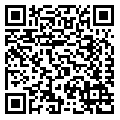 |
Utiliser le clavier Word Flow
Le clavier Word Flow est automatiquement activé sur Windows Phone 8.1. Pour l'utiliser, glissez simplement votre doigt de lettre en lettre. Pour effectuer un espace, il suffit de lâcher votre doigt et de composer le mot suivant. Le clavier classique reste d'application et peut être utilisé à tout moment.
Selon certains d'entre vous, le problème concernant le clavier suisse (Word Flow ne fonctionnait pas) semble être résolu. Il suffit de passer au clavier français de France puis repasser au français de Suisse, ensuite une mise à jour sera disponible. Celle-ci, une fois installée, apporte le Word Flow.
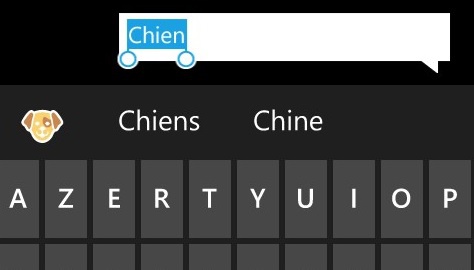
Insérez des émoticônes facilement avec Word Flow
Si vous êtes comme moi devenu adepte du Word Flow, mais que vous aimez insérer des émoticônes à tout va dans vos messages, il est parfois embêtant de détacher le doigt de son clavier pour appuyer sur la touche "émoticône". Une autre astuce consiste simplement à introduire la signification du smiley via le clavier. Introduisez par exemple "sourire", "maison" ou ''chien", et vous verrez qu'au-dessus du clavier, l'émoticône correspondant au mot que vous avez introduit sera suggéré.Internet Explorer 11
Plusieurs nouveautés sous IE11 sont présentes :
- Vous pouvez désormais épingler un site Internet en tuile dynamique sur votre écran d'accueil.
- La navigation privée est intégrée. Pour l'utiliser, affichez vos onglets et ouvrez un onglet de navigation privée :
- Un nombre illimité d'onglets peuvent être ouverts
- Swipez vers la droite pour revenir à la page précédente et vers la gauche pour la page suivante
- Vous pouvez visionner des vidéos sans passer en plein écran automatiquement
- La sauvegarde des mots de passe a été instaurée
- La synchronisation de vos onglets et de vos favoris est également de la partie
- Un nouveau mode "lecture" : il suffit de sélectionner l'icône "livre" dans la barre de navigation pour l'activer
- L'ajout du bouton "actualiser/arrêter" directement dans la barre de navigation
Avoir trois colonnes de tuiles
Pour avoir trois colonnes de tuiles au lieu de deux, il suffit d'activer l'option "afficher plus de vignettes" dans le sous-menu "écran d'accueil+thème" dans les paramètres. Sur un 4 pouces cela parait un peu petit au début mais on s'y habitue rapidement et on ne peut finalement plus s'en passer.
Configurer les onglets de raccourcis et les notifications
Pour cela rien de plus simple, rendez-vous dans "notifications+actions" dans les paramètres de votre Windows Phone. Vous pouvez modifier les quatre raccourcis (cinq sur le Nokia Lumia 1320 et 1520) ainsi que modifier les paramètres des notifications reçues et affichées dans le centre d'actions. Vous pouvez choisir vos raccourcis parmi la liste suivante : localisation, luminosité, mode avion, partage Internet, projeter mon écran, verrouillage de la rotation, VPN, Bluetooth et Wi-Fi. Vous l'aurez remarqué rien concernant les données mobiles (3G/4G)... Gageons que ce raccourci sera ajouté lors de la mise à jour grand public.
Avoir un fond d'écran noir
Pour obtenir le résultat suivant, il vous suffit d'utiliser le thème sombre, de mettre un fond d'écran noir et d'utiliser des tuiles transparentes. Certains aimeront, d'autres pas, mais on tenait à vous le faire tout de même découvrir.
Concernant le HTC 8S et les appareils avec peu de stockage
Pour les appareils qui disposent de peu d'espace de stockage, nous vous conseillons de réinitialiser votre smartphone avant de commencer à télécharger la mise à jour. Vous pourrez ensuite récupérer vos applications grâce à votre compte Microsoft.
Le Wi-Fi se déconnecte tout le temps ?
Si votre connexion Wi-Fi doit se reconnecter à chaque fois que vous prenez en main votre Windows Phone. Une petite manipulation pourrait régler votre problème. Allez dans vos paramètres et ouvrez "Wi-Fi", sélectionnez "gérer" et cochez la case "garder la connexion Wi-Fi quand l'écran s'éteint".
Le nouvel écran de verrouillage
Remarquez, il a déjà changé puisque l'heure apparaît maintenant en plus gros. Toutefois, les nouveaux écrans de verrouillage présentés à la BUILD seront eux disponibles un peu plus tard. Patience donc.
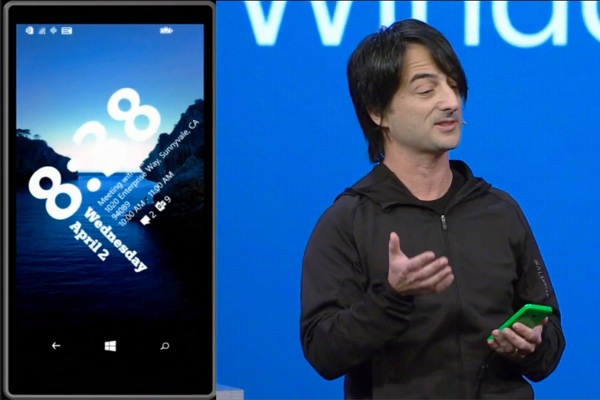
Contrôler le volume
Appuyez sur un bouton de volume puis développer le contrôle de volume via la petite flèche :
HERE Drive+ gratuit
Tous les appareils peuvent maintenant avoir accès à l'application HERE Drive+ gratuitement. Vous pouvez la trouver sur le Windows Phone Store. Ensuite, vous pouvez télécharger les cartes que vous souhaitez pouvoir utiliser hors-ligne. En Belgique, il se pourrait que vous ne puissiez pas télécharger gratuitement l'application. Dans ce cas, changez la région de votre téléphone et indiquez "France". Téléchargez l'application puis repassez en région "Belgique": vous disposez alors de HERE Drive+ gratuitement.
 |
| 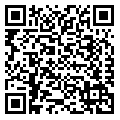 |
Avoir la virgule sur votre clavier
Vous aurez remarqué que la touche virgule n'est plus intégrée au clavier. Elle est accessible soit en passant par la touche "&123" soit en maintenant la touche "point". Si vous voulez que la virgule fasse partie intégrante du clavier, rendez-vous dans les paramètres dans "clavier", ouvrez les "paramètres avancés" et cochez "afficher la touche de virgule lorsqu'elle est disponible". Tadam : virgule, le retour !
Mettre la première lettre/un mot en majuscule dans une phrase
Lorsque vous avez écrit une phrase, vous pouvez sélectionner l'un des mots et appuyer sur la touche MAJ. En pressant une fois la touche, vous mettrez la première lettre du mot en majuscule et en appuyant deux fois de suite c'est tout le mot qui se met en majuscule.
Assistant Stockage
Il est désormais possible d'installer vos applications sur une carte SD (hallelujah !). Pour cela c'est assez simple, ouvrez la nouvelle application "Assistant Stockage", sélectionnez "téléphone" puis "applications+jeux". C'est là que sont regroupés toutes vos jeux et applications. Vous pouvez sélectionner une seule application ou bien plusieurs à la fois et ensuite soit les supprimer soit les déplacer sur votre carte SD.
Pour ne pas devoir toujours déplacer manuellement vos applications sur le support externe, dans l'assistant de stockage, choisissez "carte SD" dans l'option "stocker les nouvelles applications sur". Cet assistant vous permet également de gérer les différents types de contenu tels que la musique, les vidéos, les photos,...
Vérifier les mises à jour de vos applications
Pour vérifier si des mises à jour sont disponibles, il suffit d'aller dans les paramètres du Windows Phone Store. Les mises à jour seront alors automatiquement téléchargées si toutefois vous avez accepté les mises à jour automatiques de vos applications :
Quand sera disponible la version finale de Windows Phone 8.1 ?
La version finale sera disponible en été. Aucune date officielle n'a encore été donnée. Tous les personnes qui ont installé Windows Phone 8.1 en preview auront accès à la version stable une fois qu'elle sera disponible ! L'ensemble des Windows Phone 8 pourront également avoir accès à cette mise à jour stable. Enfin, les surcouches des constructeurs seront disponibles en été également, c'est du moins le cas de Nokia et de sa surcouche "Cyan" reservée à la gamme Lumia.
Vous avez déniché d'autres petites astuces sur votre Windows Phone depuis la mise à jour ? N'hésitez pas à nous les communiquer en commentaires, nous mettrons le sujet à jour pour en faire profiter le plus de monde possible.
Une question sur Windows phone 8 1 ?

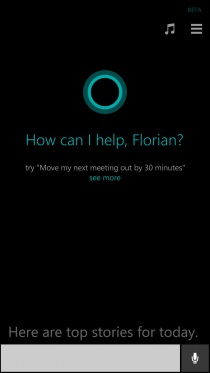
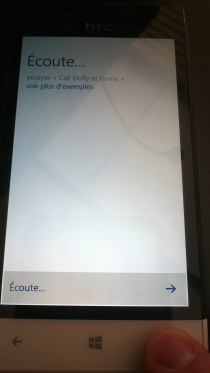
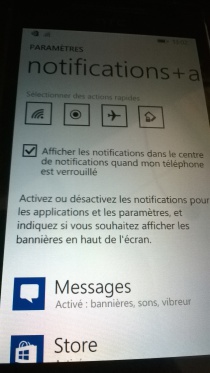
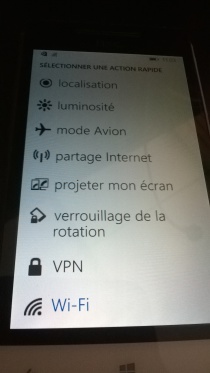
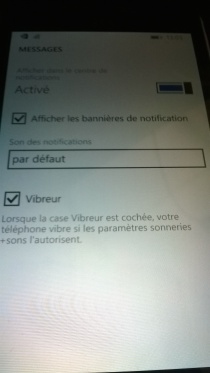
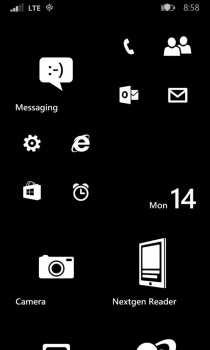
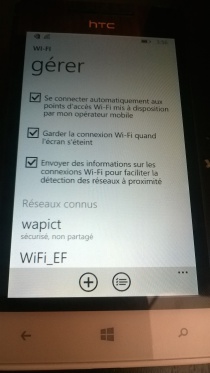
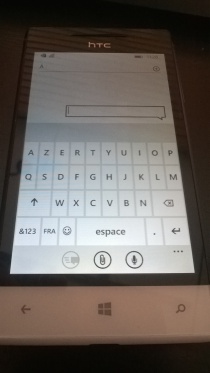
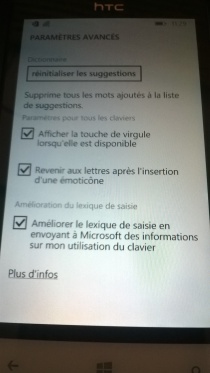
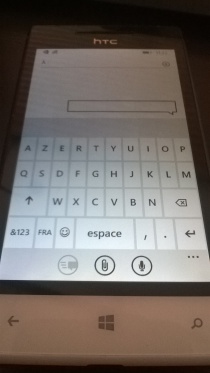






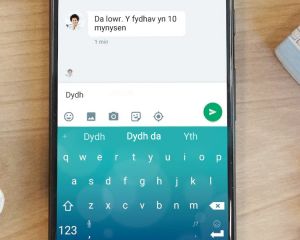

Voir les commentaires